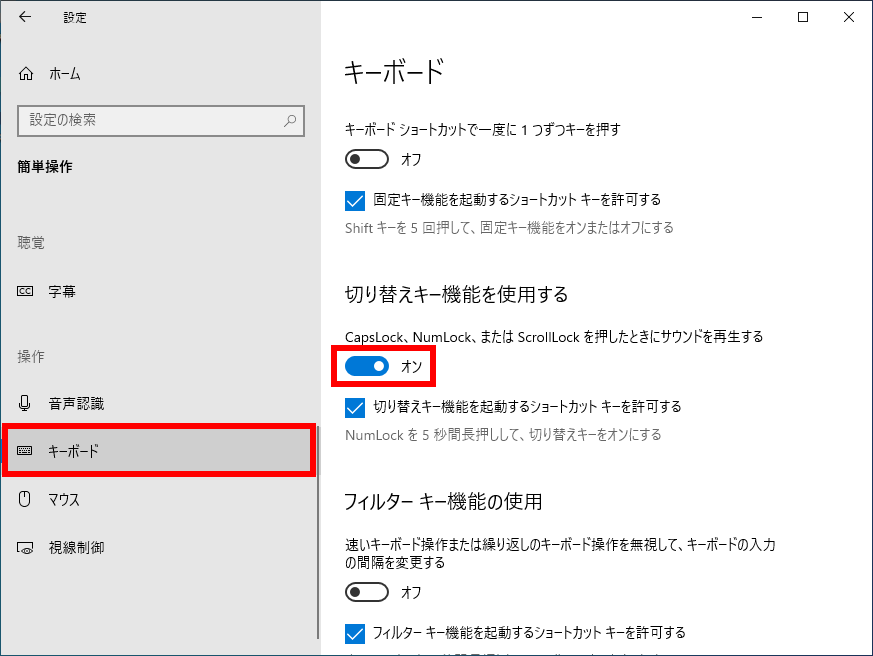- トップカテゴリー > 製品から選ぶ > タブレット(Windows) > 「 CapsLock 」 「 NumLock 」 「 ScrollLock 」 を押したときに音が鳴るように設定する方法
「 CapsLock 」 「 NumLock 」 「 ScrollLock 」 を押したときに音が鳴るように設定する方法
| 対象 OS | Windows 11 Windows 10 |
|---|
- カテゴリー :
-
- トップカテゴリー > 症状から選ぶ > 設定・操作の手順
- トップカテゴリー > 製品から選ぶ > デスクトップパソコン
- トップカテゴリー > 製品から選ぶ > ノートパソコン
- トップカテゴリー > 製品から選ぶ > タブレット(Windows)
- トップカテゴリー > 製品から選ぶ > 小型パソコン(スティック・NUC)
回答
はじめに
この FAQ について
「 CapsLock 」 「 NumLock 」 「 ScrollLock 」 を押したときに音が鳴るように設定する方法を説明します。
- Windows 11
この FAQ は、Windows 11 Pro バージョン 22H2 で作成しています。
バージョン 23H2 も同じ手順であることを確認しておりますが、
表示される手順や画面が異なることがございます。
バージョンの確認手順は、下記のFAQを参照ください。 - Windows 10
この FAQ は、Windows 10 Pro バージョン 20H2 で作成しています。
バージョン 22H2 も同じ手順であることを確認しておりますが、
表示される手順や画面が異なることがございます。
バージョンの確認手順は、下記の FAQ を参照ください。
操作手順
Windows 11
- [
 スタート ] を右クリック、 [ 設定 ] を選択します。
スタート ] を右クリック、 [ 設定 ] を選択します。
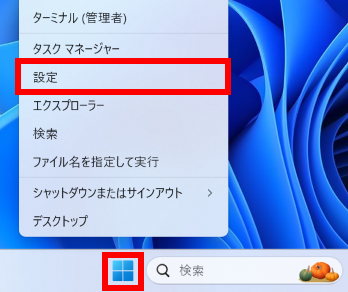
- 「 ホーム 」 が表示されます。
左ペイン、 [ アクセシビリティ ] をクリック、スクロールダウンし、 [ キーボード ] をクリックします。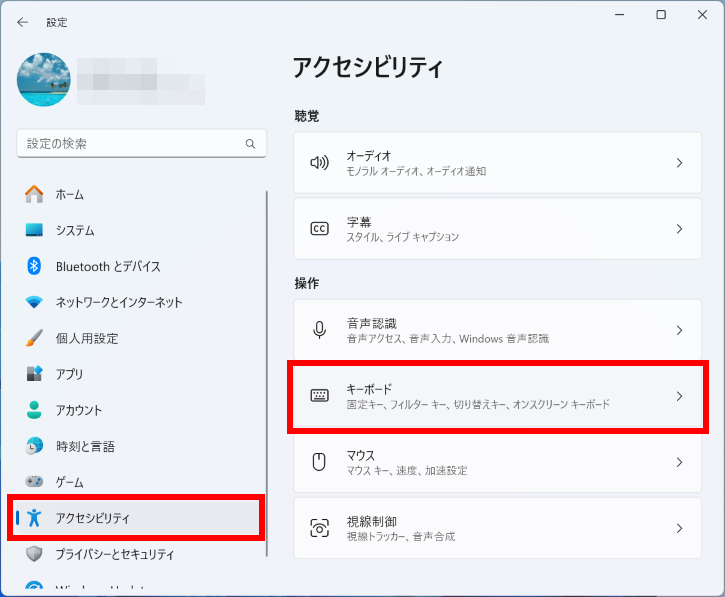
- 「 アクセシビリティ > キーボード 」 が表示されます。
「 切り替えキー機能 」 欄のスイッチをクリックし 「 オン 」 にします。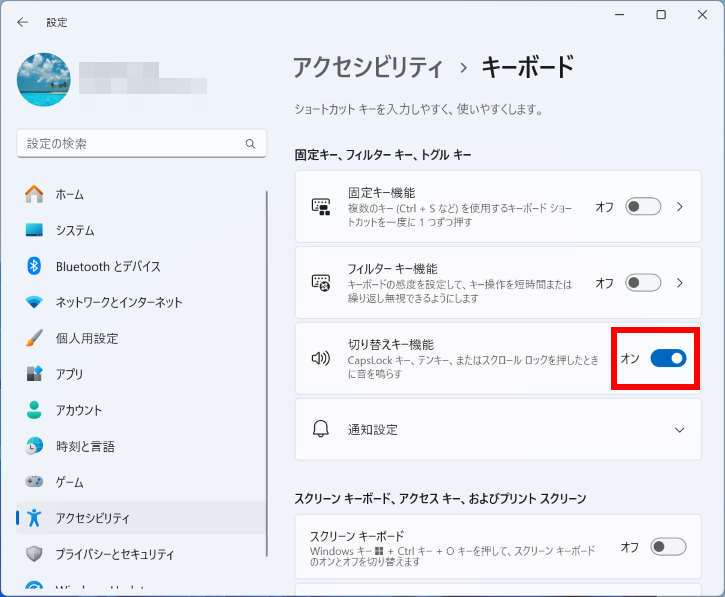
Windows 10
- [
 スタート ] → [ 設定 ] の順にクリックします。
スタート ] → [ 設定 ] の順にクリックします。
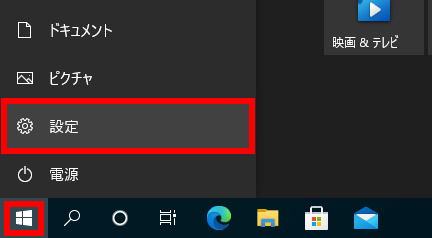
- 「 Windows の設定 」 が表示されます。
[ 簡単操作 ] をクリックします。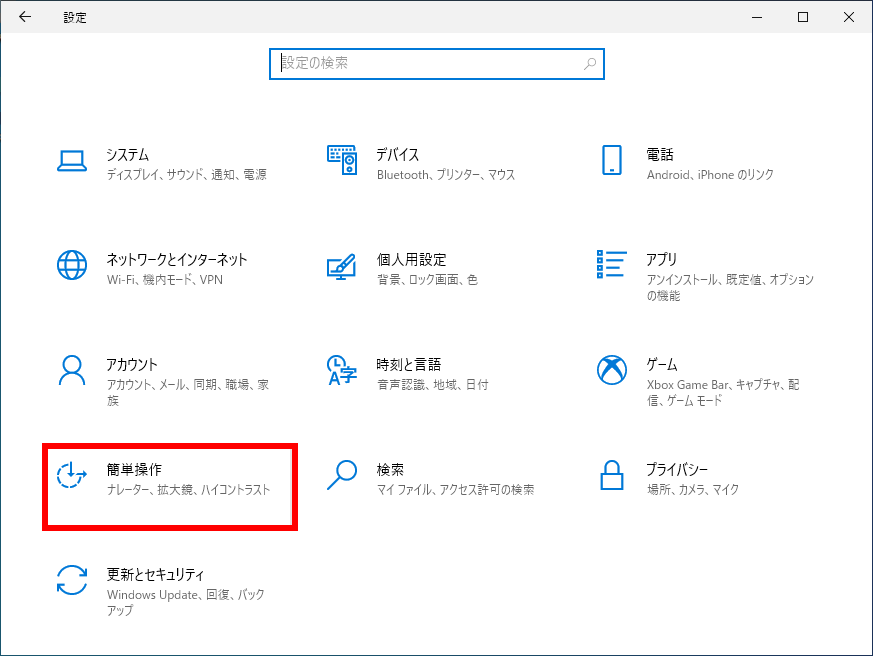
- 「 簡単操作 」 画面が表示されます。
左側 [ キーボード ] をクリックし、スクロールダウンします。
「 切り替えキー機能を使用する 」 欄の 「 CapsLock、NumLock、または ScrollLock を押したときにサウンドを再生する 」 のトグルスイッチをクリックして [ オン ] にします。